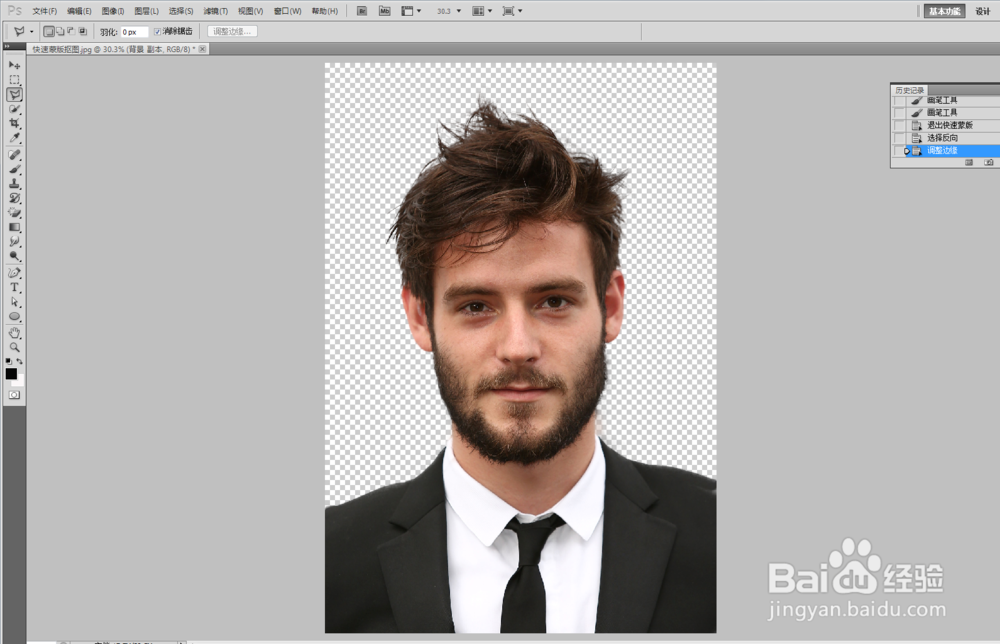1、打开ps软件后,打开需要抠图的文件,如图
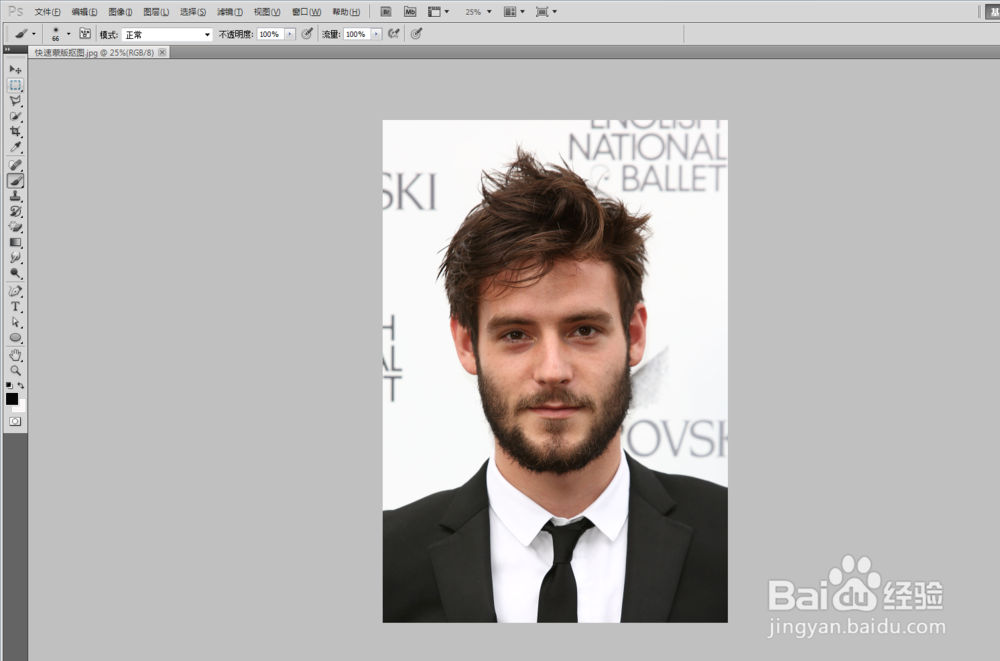
2、点击左边最下面“以快速蒙版模式编辑”,如图
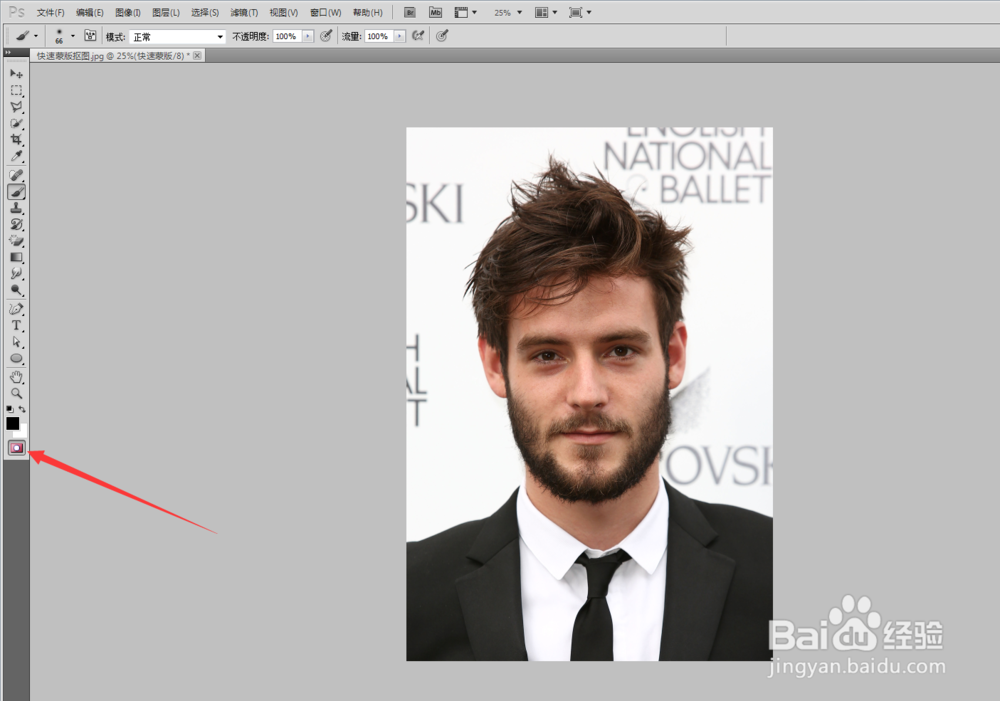
3、前景色和背景色分别会变为黑白,用画笔工具将人物周边先选中,如图
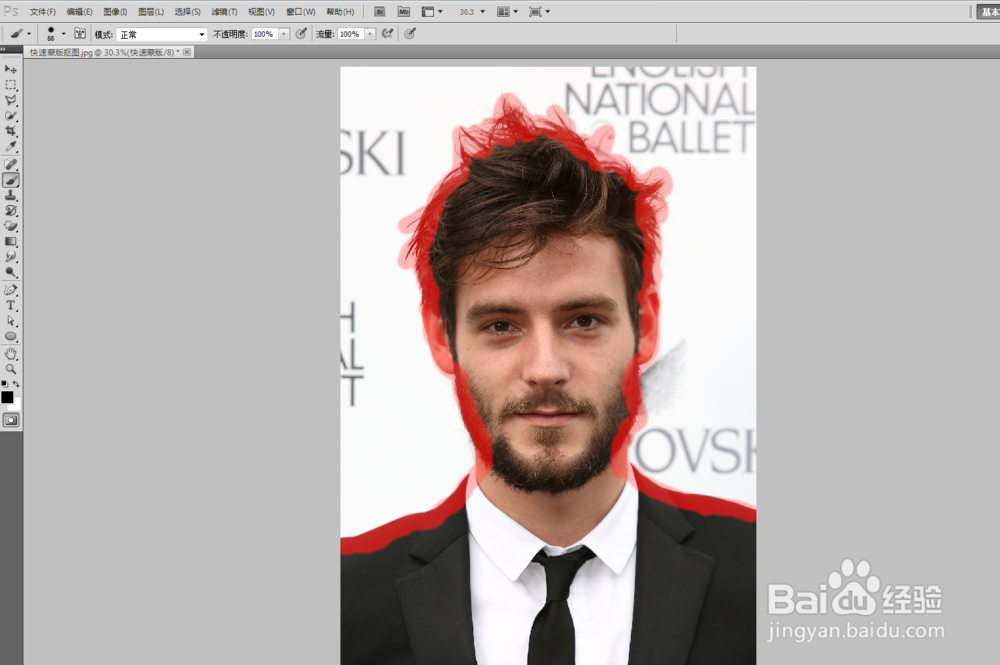
4、然后用比较大的画笔工具将人物其余位置也选中,如图
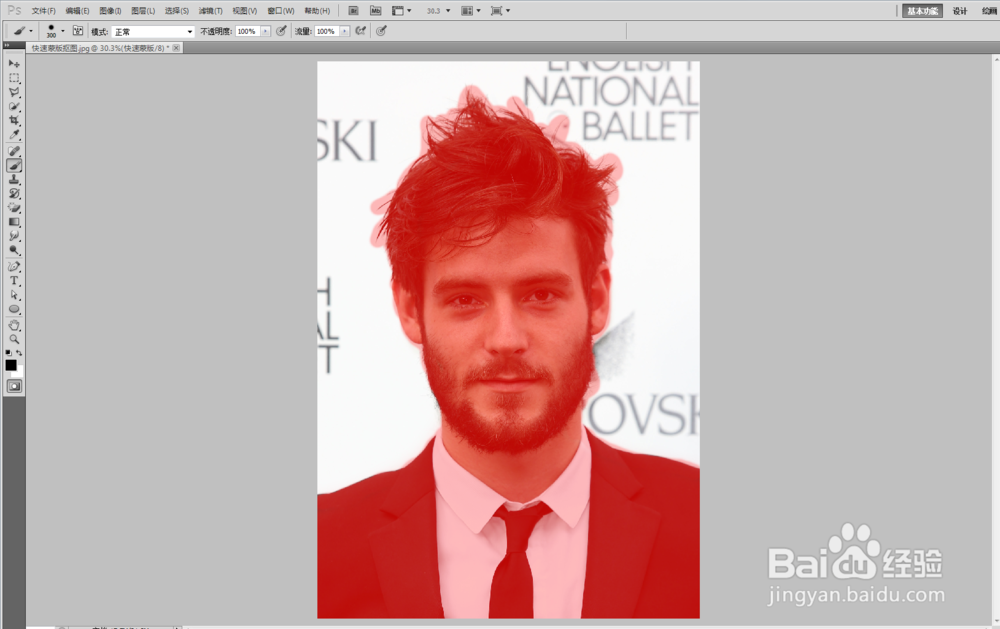
5、然后点击左下角“以快速蒙版模式编辑”,就发现人物外面区域已经被选择上,然后我们点击选择-反向,人物就被选择上如图,
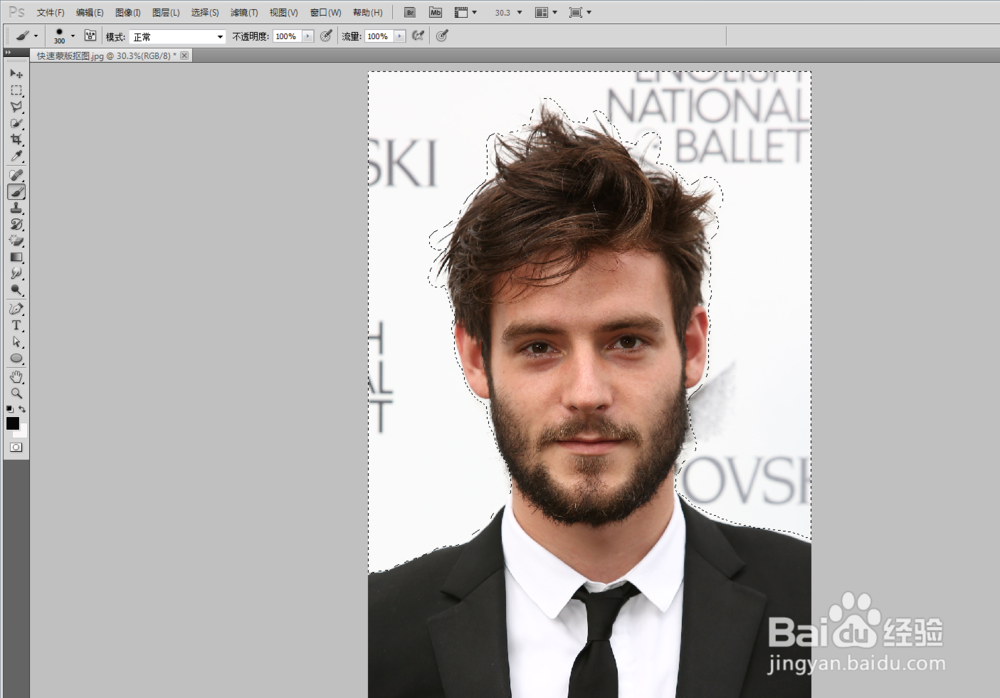
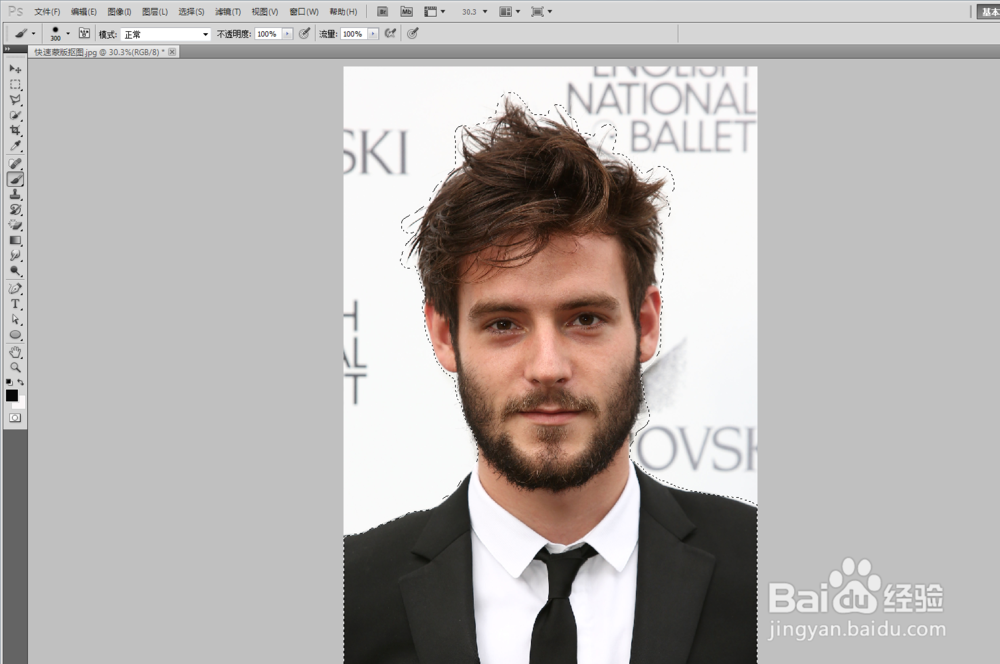
6、任意点击一个套索工具、选框工具等都可以,然后选择调整边缘,如图
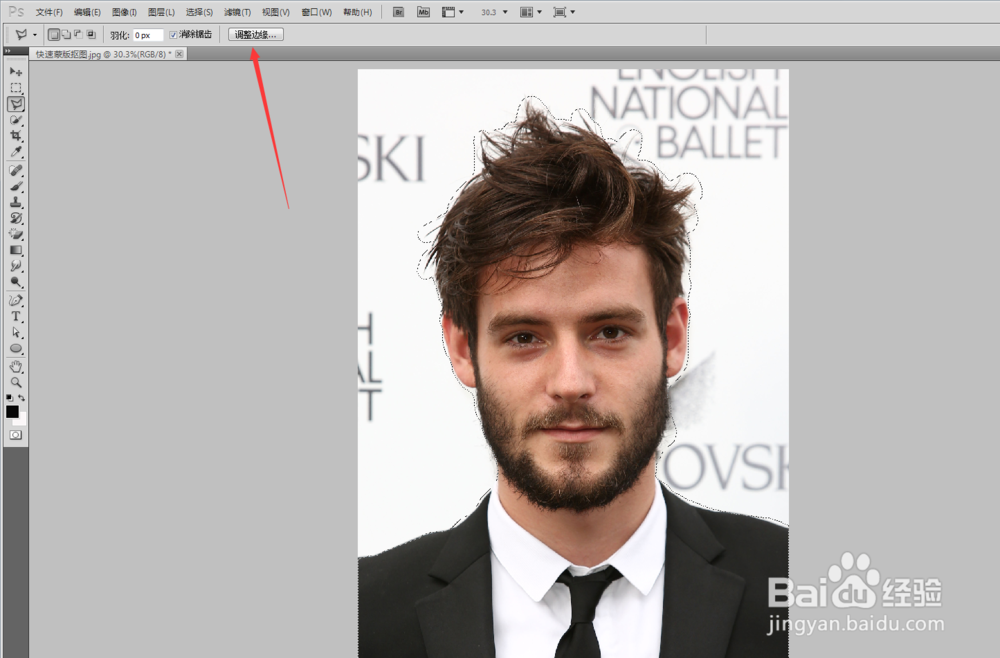
7、视图选择黑底,边缘检测那里将半径调为1.3左右,选择调整半径工具,如图将图形白色多余的部分去掉
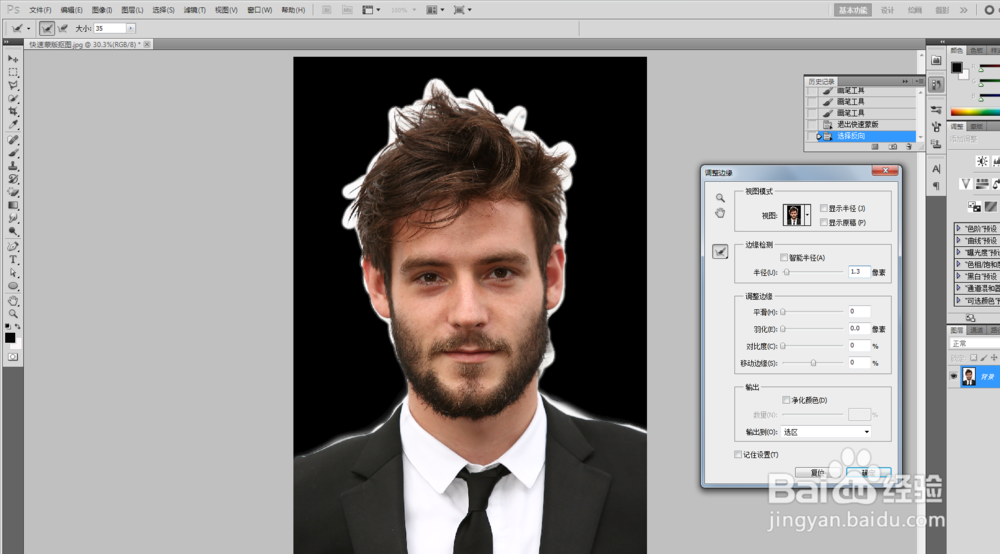
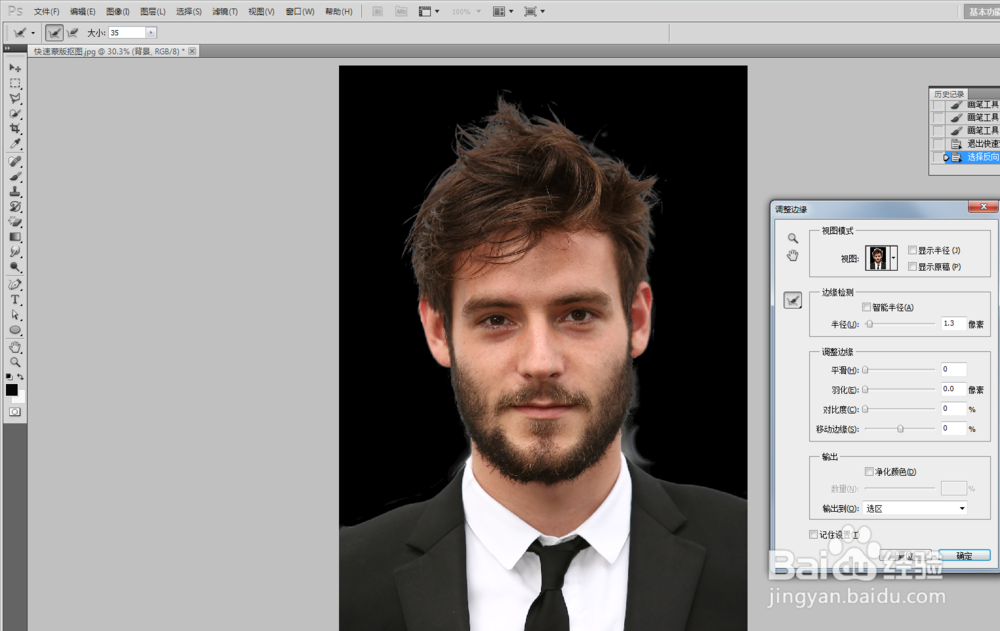
8、再调整边缘、净化颜色,如图

9、点击确定后回到界面,发现人物已经抠出来了